W naszej wieloletniej pracy z WordPressem, jedną ze strategii, która konsekwentnie przynosi rezultaty, jest kierowanie reklam na odwiedzających wyszukiwarkę.
Wygląda na to, że użytkownicy wyszukiwarki są bardziej skłonni do klikania w ukierunkowane reklamy niż Twoi zwykli czytelnicy. Wyświetlając reklamy tylko tym odwiedzającym, można zwiększyć współczynnik klikalności (CTR) i zwiększyć sprzedaż.
W tym artykule pokażemy, jak wyświetlać reklamy tylko osobom odwiedzającym wyszukiwarkę w WordPress.
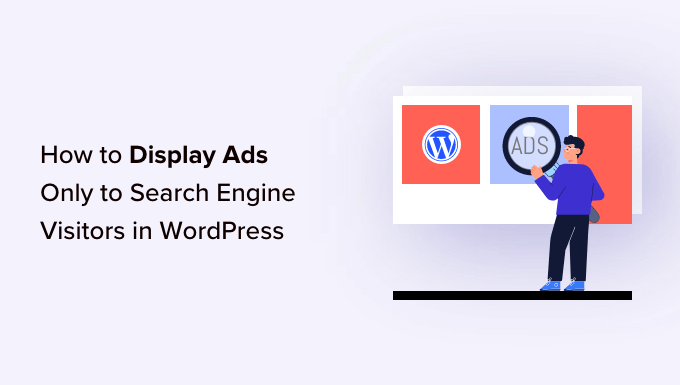
Dlaczego wyświetlać reklamy tylko użytkownikom wyszukiwarki?
Istnieją różne sposoby zarabiania pieniędzy w Internecie, a wyświetlanie reklam jest jednym z nich.
Możesz użyć Google AdSense, aby wyświetlać reklamy na twoim blogu WordPress i zarabiać ustaloną opłatę, gdy użytkownik kliknie reklamy. Strategia ta nazywana jest kosztem kliknięcia (CPC).
Jednak uzyskanie większej liczby kliknięć może być wyzwaniem, jeśli reklamy nie są kierowane do odpowiednich odbiorców. W tym przypadku ograniczenie reklam do odwiedzających wyszukiwarkę może pomóc zwiększyć przychody z reklam.
Różne badania, eksperci branżowi i nasze własne doświadczenie pokazują, że odwiedzający z wyszukiwarek są bardziej skłonni do klikania reklam na twojej witrynie w porównaniu z innymi odwiedzającymi. Możesz wyświetlać właściwe reklamy właściwym użytkownikom i poprawić CPC.
Ta strategia pomaga również wyświetlać reklamy tylko wtedy, gdy są potrzebne. Zbyt duża liczba reklam może rozpraszać i źle wpływać na wrażenia użytkownika. Wyświetlając je tylko odwiedzającym wyszukiwarkę, twoja witryna internetowa WordPress nie będzie zaśmiecona reklamami.
To powiedziawszy, zobaczmy, jak można wyświetlać reklamy tylko odwiedzającym wyszukiwarkę.
Wyświetlanie reklam tylko użytkownikom wyszukiwarki
Aby wyświetlać reklamy tylko klientom z wyszukiwarek, musisz dodać własny fragment kodu do swojej witryny internetowej WordPress.
Może to brzmieć technicznie i trudno, ale pokażemy ci łatwy sposób na dodanie fragmentów kodu bez edytowania kodu lub zatrudniania programisty.
Jeśli jeszcze nie skonfigurowałeś reklam na swojej witrynie, zapoznaj się z naszym przewodnikiem na temat prawidłowego dodawania Google AdSense do WordPressa.
Następnie należy zainstalować i włączyć wtyczkę WPCode. Aby dowiedzieć się więcej, zapoznaj się z naszym przewodnikiem na temat instalacji wtyczki WordPress.
WPCode to najlepsza wtyczka do fragmentów kodu dla WordPressa, która pomaga wstawić własny kod w dowolnym miejscu na twojej witrynie. Pomaga również zarządzać i organizować wszystkie twoje fragmenty kodu.
Uwaga: W tym poradniku użyjemy wersji WPCode Lite, która jest dostępna za darmo. Istnieją jednak plany premium, które oferują więcej funkcji, takich jak logika warunkowa, bezpieczna obsługa błędów, biblioteka fragmentów kodu i wiele innych.
Po włączaniu, musisz udać się do Code Snippets ” + Add Snippet z twojego kokpitu WordPress. Następnie kliknij opcję “Add Your Custom Code (New Snippet)”.

Następnie należy skopiować ten fragment kodu:
1 2 3 4 5 6 7 8 9 10 11 12 13 14 15 16 | $ref = $_SERVER['HTTP_REFERER'];$SE = array('/search?', 'images.google.', 'web.info.com', 'search.', 'del.icio.us/search', 'soso.com', '/search/', '.yahoo.');foreach ($SE as $source) { if (strpos($ref,$source)!==false) { setcookie("sevisitor", 1, time()+3600, "/", ".wpbeginner.com"); $sevisitor=true; }} function wpbeginner_from_searchengine(){ global $sevisitor; if ($sevisitor==true || $_COOKIE["sevisitor"]==1) { return true; } return false;} |
Uwaga: W linii setcookie należy zmienić .wpBeginner.com na domenę twojej witryny.
Następnie należy wkleić kod w obszarze “Podgląd kodu” WPCode. Musisz również wpisz nazwę twojego fragmentu kodu, a następnie kliknij menu rozwijane “Rodzaj kodu” i wybierz opcję “Fragment PHP”.
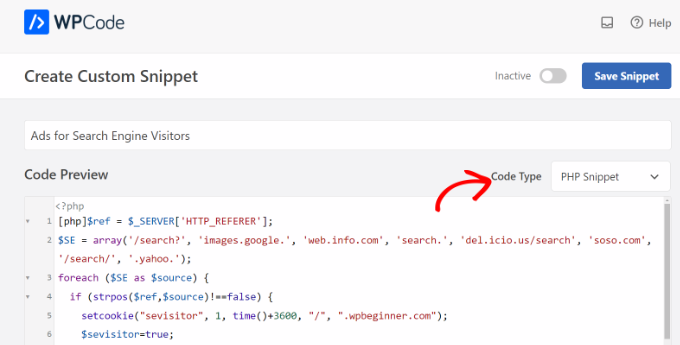
Następnie należy przewinąć w dół i wybrać metodę wstawienia fragmentu kodu.
WPCode domyślnie użyje opcji “Auto Wstaw” i uruchomi kod wszędzie. Można to jednak zmienić i wstawić własny kod na określonych stronach, przed lub po treści, pokazać go na stronach e-handlu i nie tylko.

Alternatywnie można również przełączyć się na metodę wstawienia “Krótkiego kodu” i ręcznie wpisz krótki kod, aby uruchomić fragment kodu.
W przypadku tego fragmentu kodu zalecamy użycie metody automatycznego wstawienia.
Po zakończeniu nie zapomnij kliknąć przełącznika u góry, aby włączyć fragment kodu, a następnie kliknij przycisk “Zapisz fragment kodu”.

Wybierz miejsce wyświetlania reklam na twojej witrynie
Następnie należy dodać kolejny fragment kodu i wybrać miejsce, w którym reklamy mają być wyświetlane tylko użytkownikom wyszukiwarki.
Wystarczy skopiować poniższy kod:
1 2 3 4 | <?php if (function_exists('wpbeginner_from_searchengine')) { if (wpbeginner_from_searchengine()) { ?> INSERT YOUR CODE HERE<?php } } ?> |
Uwaga: Nie zapomnij wstawić TWOJEGO KODU TUTAJ w powyższym fragmencie kodu z Twoim kodem Google AdSense.
Powyższy fragment kodu wykorzystuje pierwszy kod jako odniesienie i analizuje, czy agent odsyłający pochodzi z dowolnego rodzaju adresu URL wyszukiwania, w tym Google, Yahoo, Delicious i innych.
Jeśli przeglądarka odwiedzającego stwierdzi, że agent odsyłający pochodzi z dowolnej witryny wyszukiwania, którą określiłeś, wówczas w jego przeglądarce zostanie zapisany plik ciasteczka o nazwie “odwiedzający” przez 1 godzinę od momentu, w którym przeszedł on na twoją witrynę.
Aby dodać kod, wystarczy przejść do Code Snippets ” + Add Snippet z kokpitu WordPress i wybrać opcję “Add Your Custom Code (New Snippet)”.

Następnie możesz wpisz nazwę twojego fragmentu kodu u góry i wklej kod w obszarze “Podgląd kodu”.
Należy również zmienić “Rodzaj kodu”, klikając menu rozwijane i wybierając opcję “Fragment kodu PHP”.
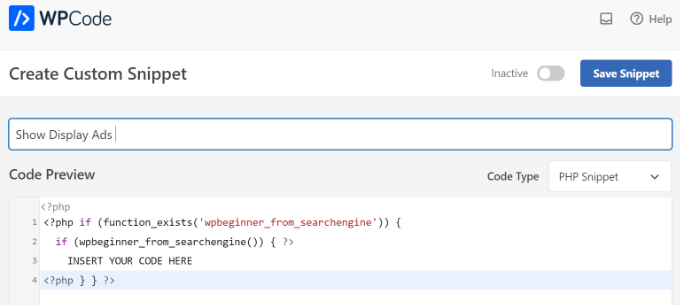
Następnie możesz kliknąć przycisk “Zapisz fragment kodu” i przewinąć w dół do sekcji Wstawianie.
Tutaj należy wybrać metodę “Krótki kod”. W ten sposób możesz łatwo dodać krótki kod, aby wyświetlać reklamy w dowolnym miejscu na twojej witrynie.
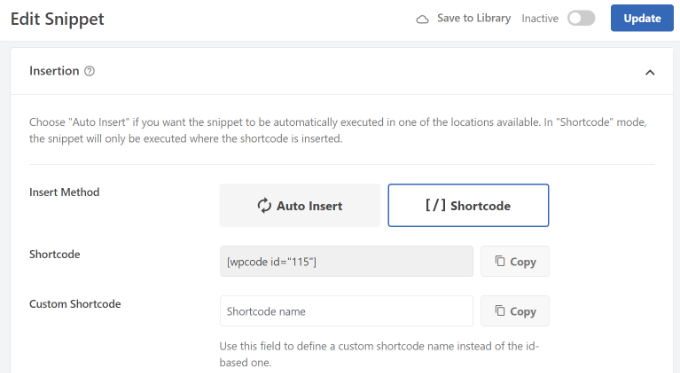
Możesz skopiować krótki kod lub zapisać go w pliku notatnika.
Po zakończeniu nie zapomnij kliknąć przełącznika u góry, aby włączyć kod, a następnie kliknij przycisk “Aktualizuj”.
Aby dodać krótki kod, możesz przejść do dowolnej sekcji twojej witryny internetowej. Na przykład, jeśli chcesz wyświetlać banery reklamowe użytkownikom wyszukiwarki na panelu bocznym, po prostu przejdź do Wygląd ” Widżety z kokpitu WordPress.
W tym miejscu można kliknąć przycisk “+”, aby dodać blok widżetu z krótkim kodem do panelu bocznego.
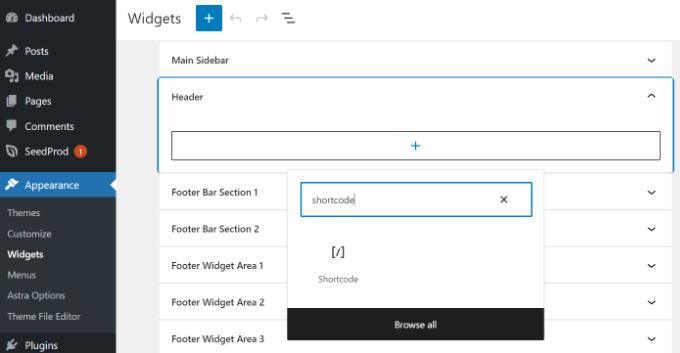
Następnie wpisz skopiowany krótki kod. Po zakończeniu kliknij przycisk “Aktualizuj”.
WordPress będzie teraz wyświetlać tym użytkownikom wybrane przez ciebie reklamy w wyszukiwarkach przez łącznie godzinę od momentu, w którym po raz pierwszy przejdą oni na twoją witrynę.
Jeśli ten użytkownik doda twoją witrynę do zakładek i wróci do niej dzień później, ponieważ spodobała mu się twoja treść, zostanie uznany za stałego czytelnika i nie zobaczy reklam specyficznych dla wyszukiwarek.
Mamy nadzieję, że ten artykuł pomógł ci dowiedzieć się, jak wyświetlać reklamy tylko odwiedzającym wyszukiwarkę w WordPress. Zachęcamy również do zapoznania się z naszym przewodnikiem po WordPress SEO i wyborem najlepszych wtyczek do zarządzania reklamami WordPress.
If you liked this article, then please subscribe to our YouTube Channel for WordPress video tutorials. You can also find us on Twitter and Facebook.





THANKGOD JONATHAN
Thank you for sharing this method. It will really improve user experience for returning visitors.
Please how do I make it like to only show for desktop or mobile users?
WPBeginner Support
In the WPCode options beneath the code area you can specify mobile or desktop
Admin
THANKGOD JONATHAN
Thank you for the reply. I will really give it a try and will give my feedback too when I am done.
Chanakya Sahu
Amazing guide. I didn’t know this. Now, I am interested in learning more of these customization via coding. The customizations are limitless
WPBeginner Support
Glad we could share this guide
Admin
Jiří Vaněk
It sounds very good, to reward regular website visitors by offering an ad-free experience when they come directly, while showing ads to visitors from search engines. Such a win-win solution, where one can pamper regular users a bit more and essentially give them a certain bonus. It’s a great idea to display ads based on the referrer and where they came from, although I haven’t implemented Google Ads on the website yet. Nonetheless, I’ll definitely consider this approach, especially in terms of the benefit it brings to regular users.
Ralph
This is really interesting idea! Thanks to this method we can potentially lower the number of impressions and at the same time increase CTR. At least in theory…
Can this affect Google Ads in such way it will increase our CPS and/or CPM and make us more money?
WPBeginner Support
We gave not tested it enough to confidently say if it will or not either way.
Admin
Douglas Negreiros Ferreira
Would be great setting a shortcode for this, then you can set it on a widget or in any post/page…
Nice piece of code brow!
WPBeginner Support
We’ll certainly consider a method for that the next time we review this code
Admin
fredick
Why This Code Dosnt Work With Cache?
WPBeginner Support
Your cache would show users the standard version of the site as that is what it would normally have saved for most users
Admin
Debajyoti Das
Can I face a google penalty if I disable “facebook comments widget” or any widget section of my WP site for search visitors…
PS: You can add .bing. to your code.
Editorial Staff
No you don’t face penalty…
Admin
Kaushik Biswas
I’ve used this for a while. It also works in blogger blogs. But the problem is, if the ads aren’t shown, then either that space has to be collapsible or some other ad or image should be shown, or else, the ad space looks blank.
Andrew Sylvester
This is a really cool idea, but its biggest drawback is that it won’t work properly if you’re using any sort of WP cache plugin (as most are, or should be!).
I took the concept and reworked it with JavaScript instead, but I wonder if there’s a better way…
Editorial Staff
Care to share the JS code?
Admin
Abhishek Bharadwaj
Can we show different ads to search engine and regular readers?
Editorial Staff
Yes, just use the else statement in the if tag, and specify the other ads for regular readers
Admin
Sam Su
I am not if my ads are showing. I have try this code but I don’t have other computer to preview my ads. Right now it is not showing even if I browse it coming from Google search engine.
Robert
Great idea lowering impressions whilst increasing click-throughs can only help your earning potential.
A nice simple piece of code which is easily integrated.
Keith Davis
You guys know your stuff.
If only I had your php skills!
LiewCF
I don’t think modifying functions.php file is a good idea. It will be overwritten in WordPress upgrade.
Editorial Staff
We are talking about theme’s functions.php which has nothing to do with the Core update.
Admin
Leon
Cool idea and it works great but regular readers can make you money too!
Editorial Staff
Yes, but most of the time if your user is not targeted enough for the content, then you can become a victim of Smart Pricing.
Admin
Saket Jajodia
Will surly going to try this on my blogs….